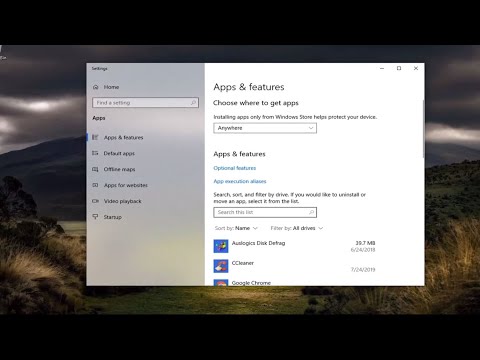I viaggiatori più esigenti sono spesso in viaggio, quindi è fondamentale per loro pianificare i propri viaggi selezionando una destinazione, pianificando il proprio itinerario e prenotando i voli e le sistemazioni può essere fatto a portata di mano e in pochi clic. Quindi, se il tuo viaggio è per scopi ufficiali o semplicemente per piacere, il tuo Windows 10-powered Superficie può rendere collaborativo il processo di pianificazione.
Pianifica il tuo viaggio su Microsoft Surface
Il primo posto di blocco nel pianificare il tuo viaggio è decidere il posto dove andare o la cosiddetta destinazione. Il browser integrato di Microsoft Edge su Windows 10 può fungere da gateway per il mondo. Il browser è in grado di offrire informazioni su tutte le possibili destinazioni e condividere i risultati con familiari, amici o colleghi di lavoro per la loro approvazione.
Selezioniamo Roma come la nostra destinazione di viaggio. dopo aver digitato in "Rome travel" in Edge, ho richiamato Roma, Italia come destinazione preferita sul sito web di TripAdvisor.



Ci sono anche app di viaggio progettate appositamente per Windows 10 come la TripAdvisor gratuita. Il punto positivo di questa app ti consente di leggere decine di recensioni per aiutarti a prendere una decisione informata.
Puoi persino installare Cortana. Per questo, è sufficiente toccare Cortana e andare a Notebook nel menu sul lato sinistro (l'icona terza dall'alto).
Quindi, scorri verso il basso il menu del notebook e scegli "Viaggio".

- Travel cards e notifiche
- voli
- Piano di viaggio
Ancora più importante, se ti stai dirigendo verso un paese in cui non parli la lingua madre, è consigliabile installare l'app Translator gratuita su Surface, quindi, una volta a destinazione, punta semplicemente la fotocamera Surface ai cartelli o a qualsiasi testo stampato e averlo tradotto immediatamente nella tua lingua predefinita.
Questo servizio è disponibile per 16 lingue.
Articoli correlati:
- Surface 3 specifiche, prezzo. Confronto con Surface Pro 3
- Suggerimenti e trucchi per Edge Browser per Windows 10
- Surface Pro 3 specifiche, caratteristiche, immagini e video
- Tablet Apple iPad vs Microsoft Surface RT - Battle for Glory!
- Surface Team risponde alle domande sul tablet Surface